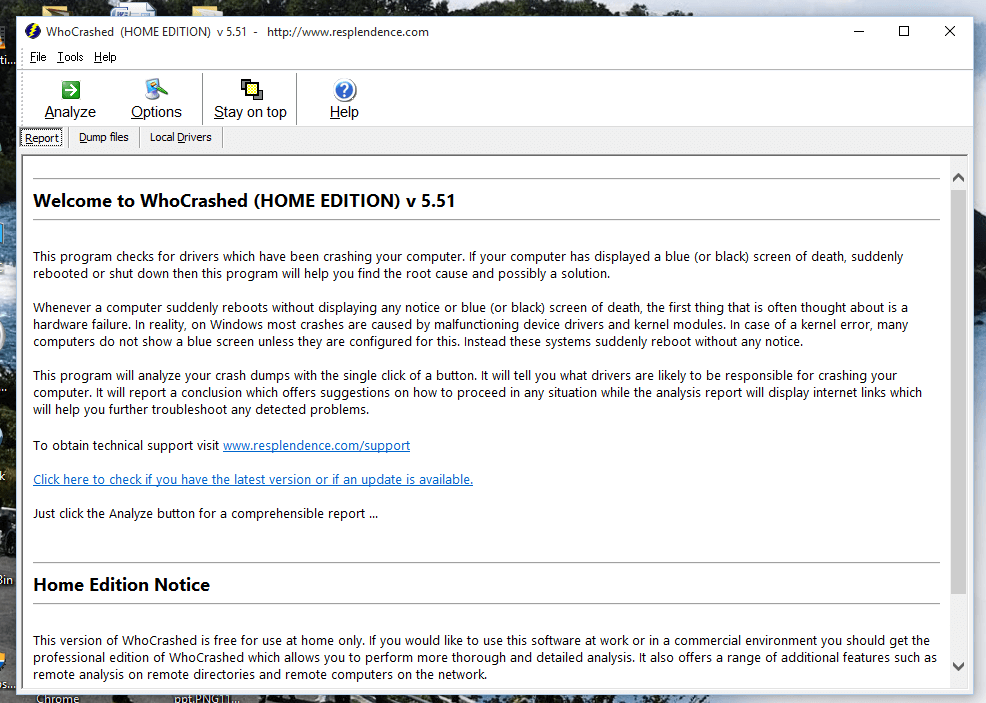ไฟล์จัดการและติดตั้งแพ็คเกจคอมโพเนนต์
- Comppkgsrv.exe มีบทบาทสำคัญในการจัดการและติดตั้งแพ็คเกจคอมโพเนนต์ เพื่อให้มั่นใจว่าซอฟต์แวร์และส่วนประกอบระบบต่างๆ ทำงานได้อย่างถูกต้อง
- เป็นกระบวนการพื้นหลังที่อำนวยความสะดวกในการติดตั้ง การลบ และการอัปเดตส่วนประกอบซอฟต์แวร์ เพิ่มความเสถียรและประสิทธิภาพของระบบ
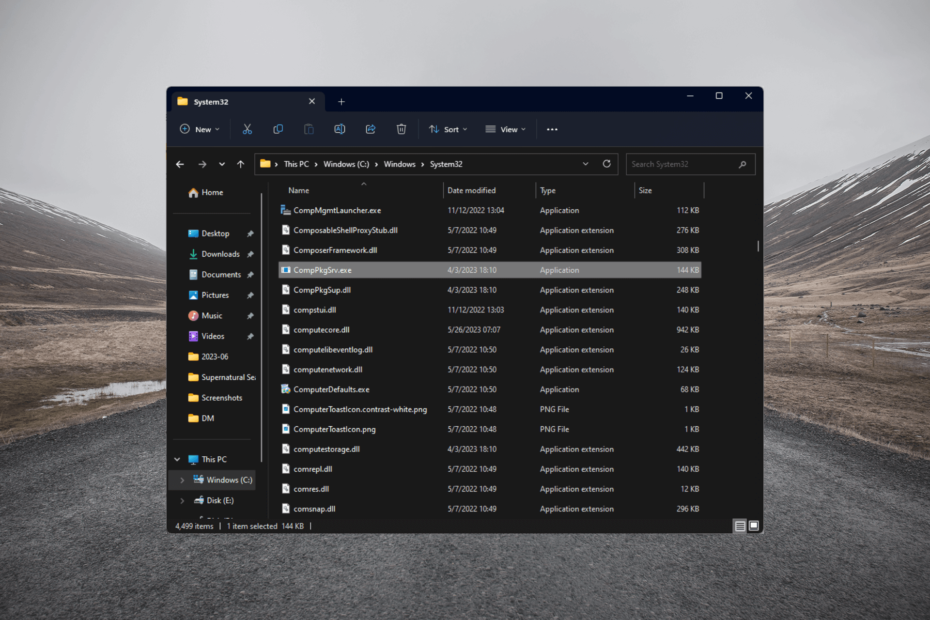
เอ็กซ์ติดตั้งโดยคลิกที่ไฟล์ดาวน์โหลด
- ดาวน์โหลด Fortect และติดตั้ง บนพีซีของคุณ
- เริ่มกระบวนการสแกนของเครื่องมือ เพื่อค้นหาไฟล์ที่เสียหายซึ่งเป็นสาเหตุของปัญหาของคุณ
- คลิกขวาที่ เริ่มการซ่อมแซม เพื่อให้เครื่องมือสามารถเริ่มแก้ไขอัลกอริทึมได้
- ดาวน์โหลด Fortect แล้วโดย 0 ผู้อ่านในเดือนนี้
หากคุณพบไฟล์ CompPkgSrv.exe และสงสัยเกี่ยวกับบทบาทของไฟล์ในคอมพิวเตอร์ Windows คู่มือนี้สามารถช่วยได้!
เราจะเจาะลึกรายละเอียดของ CompPkgSrv.exe โดยอธิบายว่ามันคืออะไรและทำอะไรเพื่อให้ได้รับข้อมูลเชิงลึกเกี่ยวกับวัตถุประสงค์และทำให้การทำงานของระบบเป็นไปอย่างราบรื่น
CompPkgSrv.exe คืออะไร
CompPkgSrv.exe เป็นไฟล์เรียกทำงานที่เกี่ยวข้องกับบริการ Component Package Server บนคอมพิวเตอร์ Windows ของคุณ
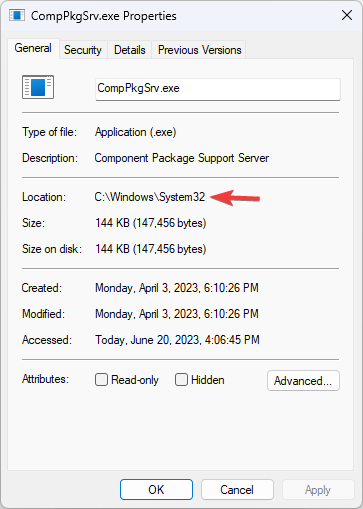
จัดการและติดตั้งแพ็คเกจคอมโพเนนต์และคอลเล็กชันของคอมโพเนนต์ซอฟต์แวร์ที่ใช้โดยฟังก์ชันระบบและแอปต่างๆ
CompPkgSrv.exe อำนวยความสะดวกในการติดตั้ง ลบ และอัปเดตแพ็คเกจคอมโพเนนต์บนอุปกรณ์ Windows สิ่งนี้ทำให้มั่นใจได้ว่าส่วนประกอบซอฟต์แวร์ที่จำเป็นได้รับการติดตั้งและกำหนดค่าอย่างถูกต้องเพื่อให้แอปและกระบวนการของระบบทำงานได้อย่างถูกต้อง
โดยทั่วไป กระบวนการทำงานในพื้นหลังเป็นบริการของ Windows และจำเป็นสำหรับการทำงานของระบบปฏิบัติการอย่างถูกต้อง
ไฟล์เรียกทำงานนี้เป็นไฟล์ระบบที่ถูกต้องตามกฎหมาย และการมีอยู่ในโฟลเดอร์ระบบ Windows เป็นเรื่องปกติ
อย่างไรก็ตาม เช่นเดียวกับไฟล์ระบบใดๆ การตรวจสอบความถูกต้องเป็นสิ่งสำคัญในการหลีกเลี่ยงมัลแวร์หรือไวรัสที่อาจเกิดขึ้น ดังนั้นหากไม่พบในโฟลเดอร์ System32 ให้เรียกใช้ การสแกนมัลแวร์ เพื่อความปลอดภัยของเครื่องพีซีของคุณ
CompPkgSrv.exe ทำอะไร
CompPkgSrv.exe ทำหน้าที่หลายอย่างที่เกี่ยวข้องกับการจัดการและติดตั้งแพ็คเกจคอมโพเนนต์ นี่คืองานบางส่วนที่ดำเนินการโดยกระบวนการ:
1. การจัดการบรรจุภัณฑ์
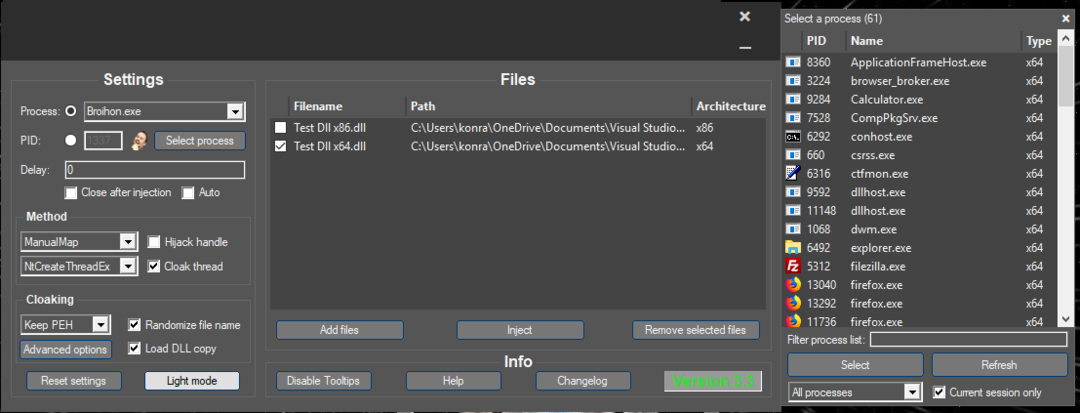
CompPkgSrv.exe จัดการการติดตั้ง การลบ และการอัปเดตแพ็คเกจส่วนประกอบเพื่อให้แน่ใจว่าส่วนประกอบซอฟต์แวร์ที่จำเป็นได้รับการติดตั้งและกำหนดค่าอย่างถูกต้อง
2. การแก้ปัญหาการพึ่งพา
แพ็คเกจคอมโพเนนต์มักขึ้นอยู่กับแพ็คเกจหรือทรัพยากรระบบอื่น CompPkgSrv.exe ระบุและแก้ไขการขึ้นต่อกันเหล่านี้ เพื่อให้มั่นใจว่าส่วนประกอบที่จำเป็นทั้งหมดได้รับการติดตั้งและพร้อมใช้งานสำหรับแอปพลิเคชันและกระบวนการของระบบ
3. การกำหนดเวอร์ชันของแพ็คเกจ
แพ็คเกจคอมโพเนนต์อาจมีหลายเวอร์ชัน และ CompPkgSrv.exe ช่วยจัดการเวอร์ชัน
ติดตามเวอร์ชันของแพ็คเกจที่ติดตั้ง ตรวจสอบการอัปเดต และดำเนินการอัปเกรดที่จำเป็นเพื่อรักษาความเข้ากันได้ของระบบและความปลอดภัย
- Nw.exe คืออะไร & วิธีแก้ไขข้อผิดพลาดของแอปพลิเคชัน
- Paintstudio.view.exe คืออะไร & เหตุใดจึงใช้ทรัพยากร GPU
- write.exe คืออะไร & เอาไว้ทำอะไร?
- OBS64.exe คืออะไร & จะแก้ไขข้อผิดพลาดของระบบได้อย่างไร?
- วิธีเปิด/ปิดตัวบ่งชี้ความเป็นส่วนตัวของกล้องใน Windows 11
4. การติดตั้งและการกำจัด
CompPkgSrv.exe จัดการการติดตั้งและการลบแพ็คเกจคอมโพเนนต์
เมื่อจำเป็นต้องติดตั้งแพ็คเกจใหม่ ไฟล์เรียกทำงานนี้ช่วยให้แน่ใจว่ากระบวนการติดตั้งดำเนินไปอย่างถูกต้อง
ในทำนองเดียวกัน เมื่อจำเป็นต้องนำบรรจุภัณฑ์ออก จะต้องนำออกอย่างหมดจดและสมบูรณ์
5. ความสมบูรณ์ของบรรจุภัณฑ์และการตรวจสอบ
CompPkgSrv.exe ทำการตรวจสอบความสมบูรณ์และตรวจสอบความถูกต้องของแพ็คเกจส่วนประกอบ สิ่งนี้ทำให้มั่นใจได้ว่าแพ็คเกจจะไม่ถูกดัดแปลง เสียหาย หรือถูกดัดแปลง รักษาความเสถียรและความปลอดภัยของระบบโดยรวม
6. การกำหนดค่าและการลงทะเบียน
CompPkgSrv.exe จัดการการกำหนดค่าและการลงทะเบียนแพ็คเกจคอมโพเนนต์ในรีจิสทรีของ Windows และฐานข้อมูลระบบอื่นๆ
สิ่งนี้ทำให้แน่ใจว่าแพ็คเกจที่ติดตั้งได้รับการลงทะเบียนอย่างถูกต้องและพร้อมใช้งานโดยแอปพลิเคชันและกระบวนการของระบบ
7. การจัดการบริการ

CompPkgSrv.exe ทำงานเป็นบริการ Windows และจัดการฟังก์ชันที่เกี่ยวข้องกับบริการ โดยจะจัดการการเริ่มต้น การทำงาน และการสิ้นสุดของบริการ Component Package Server เอง
โดยรวมแล้ว CompPkgSrv.exe มีความสำคัญในการจัดการ ติดตั้ง และบำรุงรักษาแพ็คเกจคอมโพเนนต์ในระบบ Windows ช่วยให้มั่นใจได้ถึงความพร้อมในการใช้งานและการทำงานที่เหมาะสมของส่วนประกอบซอฟต์แวร์ ความเสถียรของระบบ ความเข้ากันได้ และประสิทธิภาพ.
โปรดอย่าลังเลที่จะให้ข้อมูล เคล็ดลับ และประสบการณ์ของคุณเกี่ยวกับเรื่องในส่วนความเห็นด้านล่าง
ยังคงประสบปัญหา?
ผู้สนับสนุน
หากคำแนะนำข้างต้นไม่สามารถแก้ปัญหาของคุณได้ คอมพิวเตอร์ของคุณอาจประสบปัญหา Windows ที่รุนแรงขึ้น เราขอแนะนำให้เลือกโซลูชันแบบครบวงจรเช่น ฟอร์เทค เพื่อแก้ไขปัญหาได้อย่างมีประสิทธิภาพ หลังการติดตั้ง เพียงคลิกที่ ดู&แก้ไข ปุ่มแล้วกด เริ่มการซ่อมแซม